Page 1
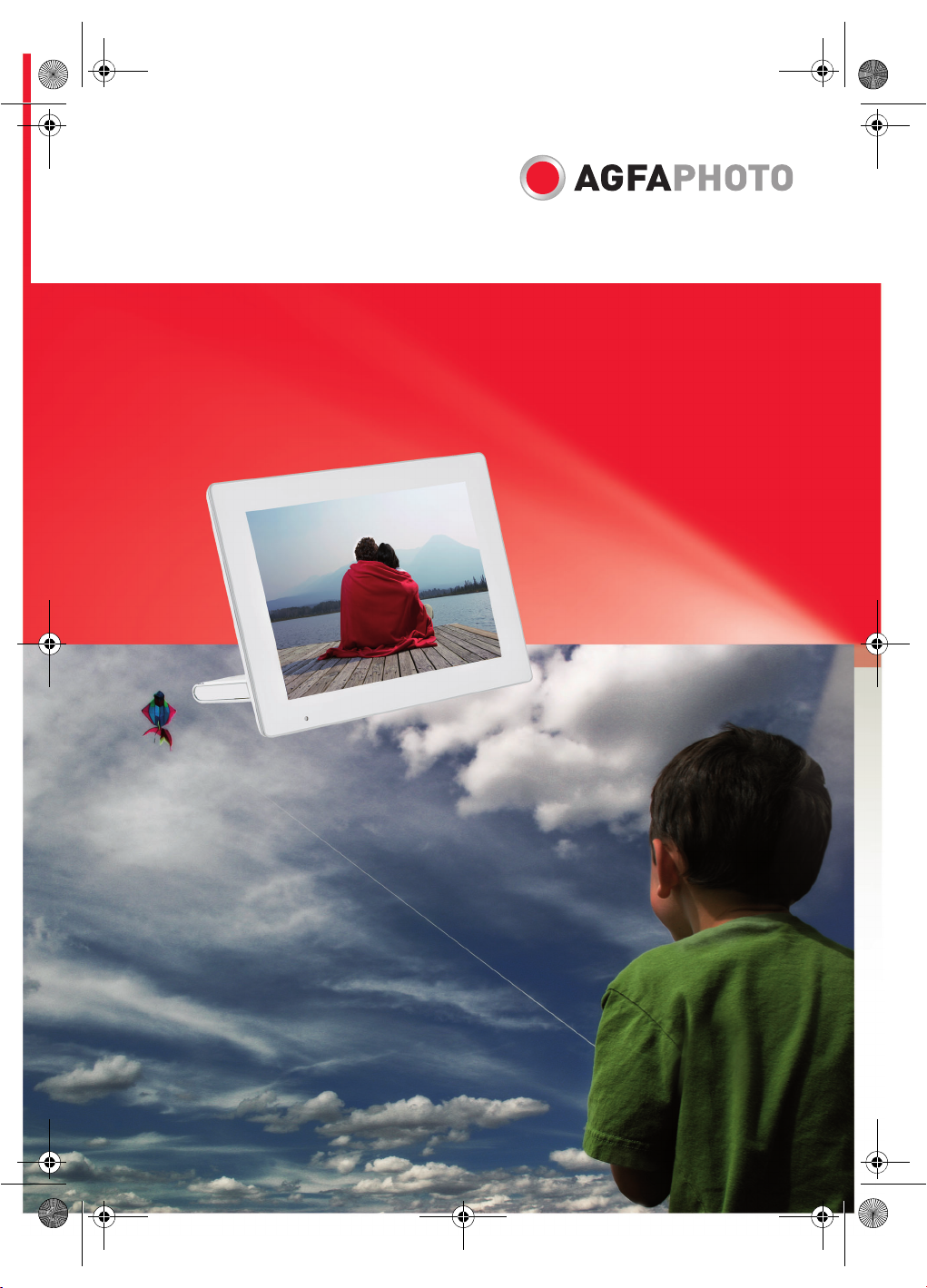
af-5077_5087_5107psms_manual_03_en_253243477-a.book Seite 1 Donnerstag, 2. Juli 2009 11:41 11
User Manual
AF 5077/5087/5107PS
AF 5077/5087/5107MS
Page 2
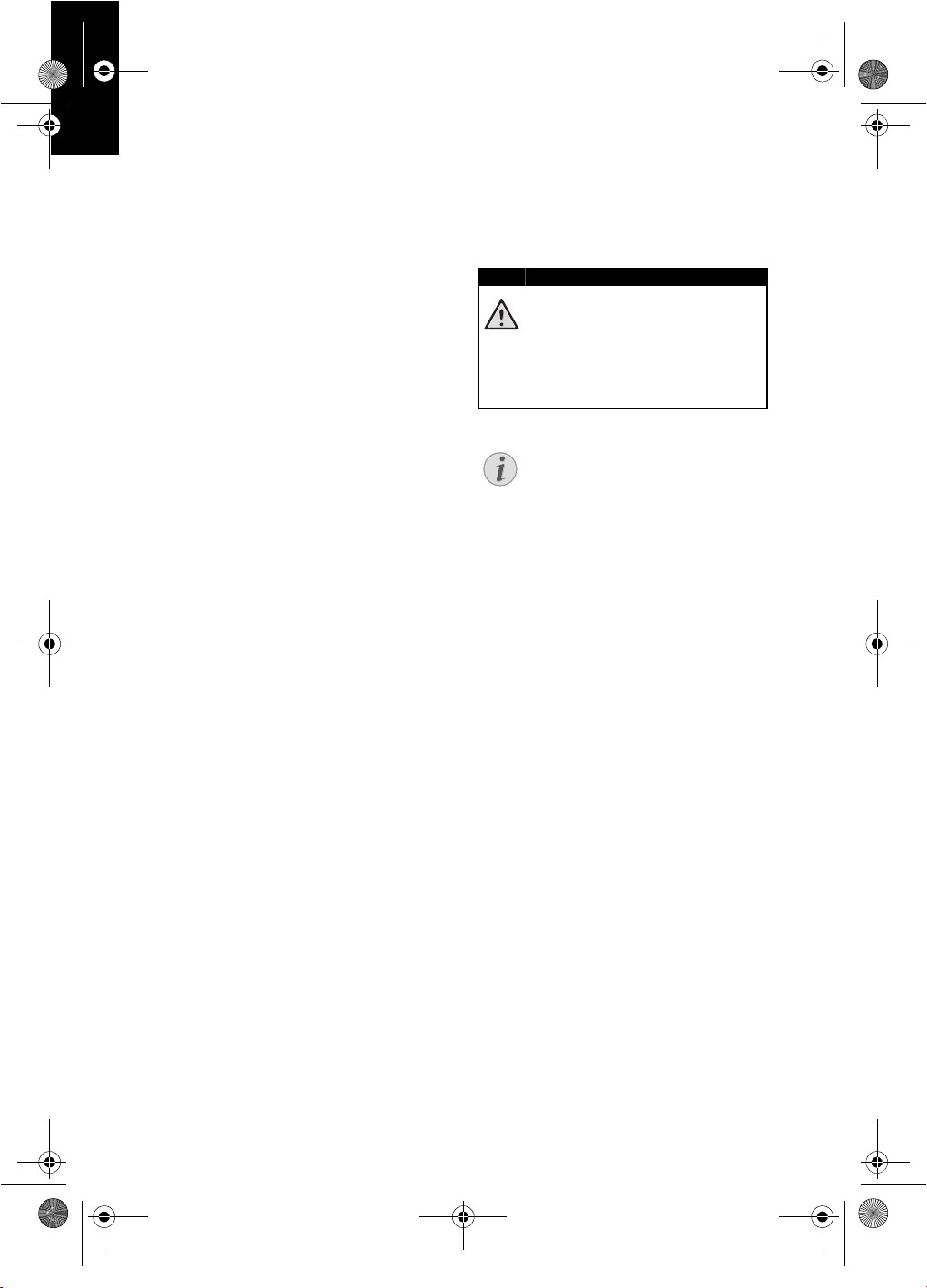
GEFAHR!
Hinweis
af-5077_5087_5107psms_manual_01_de_253243477-a.book Seite 2 Donnerstag, 2. Juli 2009 11:37 11
DE
Einleitung
Sehr geehrter Kunde
Vielen Dank, dass Sie sich für unseren digitalen
Bilderrahmen entschieden haben. Machen Sie sich
auf ein ganz neues Fotoerlebnis gefasst! Mit Ihrem neuen digitalen Bilderrahmen lassen sich Fotos und Videos anschauen und Musik abspielen –
alles ohne Computer.
Qualitativ hochwertiger TFT-LCD-Bildschirm
Speicher
Ihr digitaler Fotorahmen hat einen internen Speicher, einen Speicherkartenleser und eine USBSchnittstelle. Dateien können vom internen Speicher gelöscht und von Speicherkarten oder USBStick kopiert werden.
Übersichtliche Kleinbildvorschau (Miniaturanzeige
von 20 Bildern gleichzeitig). Ihr digitaler Fotorahmen unterstützt Drehen und Ändern des Seitenformates.
Betrachten Sie Ihre Fotos ganz einfach mit der automatisch laufenden Diashow mit Hintergrundmusik.
Mit der mitgelieferten Fernbedienung können Sie
Foto-, Musik- und Videodateien einfach auswählen, Einstellungen ändern und vieles mehr.
Außerdem stehen Ihnen zusätzliche Funktionen
wie Uhrzeit- und Datumsanzeige, Wecker und
eine automatische Ein- und Ausschaltfunktion zur
Verfügung.
Viel Spaß mit Ihrem Gerät und seinen vielfältigen
Funktionen!
Zu dieser Bedienungsanleitung
Mit der Installationshilfe auf den folgenden Seiten
nehmen Sie Ihr Gerät schnell und einfach in Betrieb. Detaillierte Beschreibungen finden Sie in
den folgenden Kapiteln dieser Bedienungsanleitung.
Lesen Sie die Bedienungsanleitung aufmerksam
durch. Beachten Sie vor allem die Sicherheitshinweise, um einen einwandfreien Betrieb Ihres Gerätes zu gewährleisten. Der Hersteller übernimmt
keine Haftung, sollten Sie die Hinweise nicht beachten.
In dieser Bedienungsanleitung sind mehrere Modelle der Gerätereihe beschrieben. Bitte beachten
Sie, dass manche Funktionen nur bei bestimmten
Modellen verfügbar sind.
Verwendete Symbole
Gefahrenwarnung
GEFAHR!
Warnt vor Gefahren für Personen, Schäden am Gerät oder anderen Gegenständen sowie vor möglichem Datenverlust.
Verletzungen oder Schäden können
durch unsachgemäße Handhabung entstehen.
Tipps und Tricks
Tipps und Tricks
Mit diesem Symbol sind Tipps gekennzeichnet, mit deren Hilfe Sie Ihr Gerät effektiver und einfacher verwenden.
2
Page 3
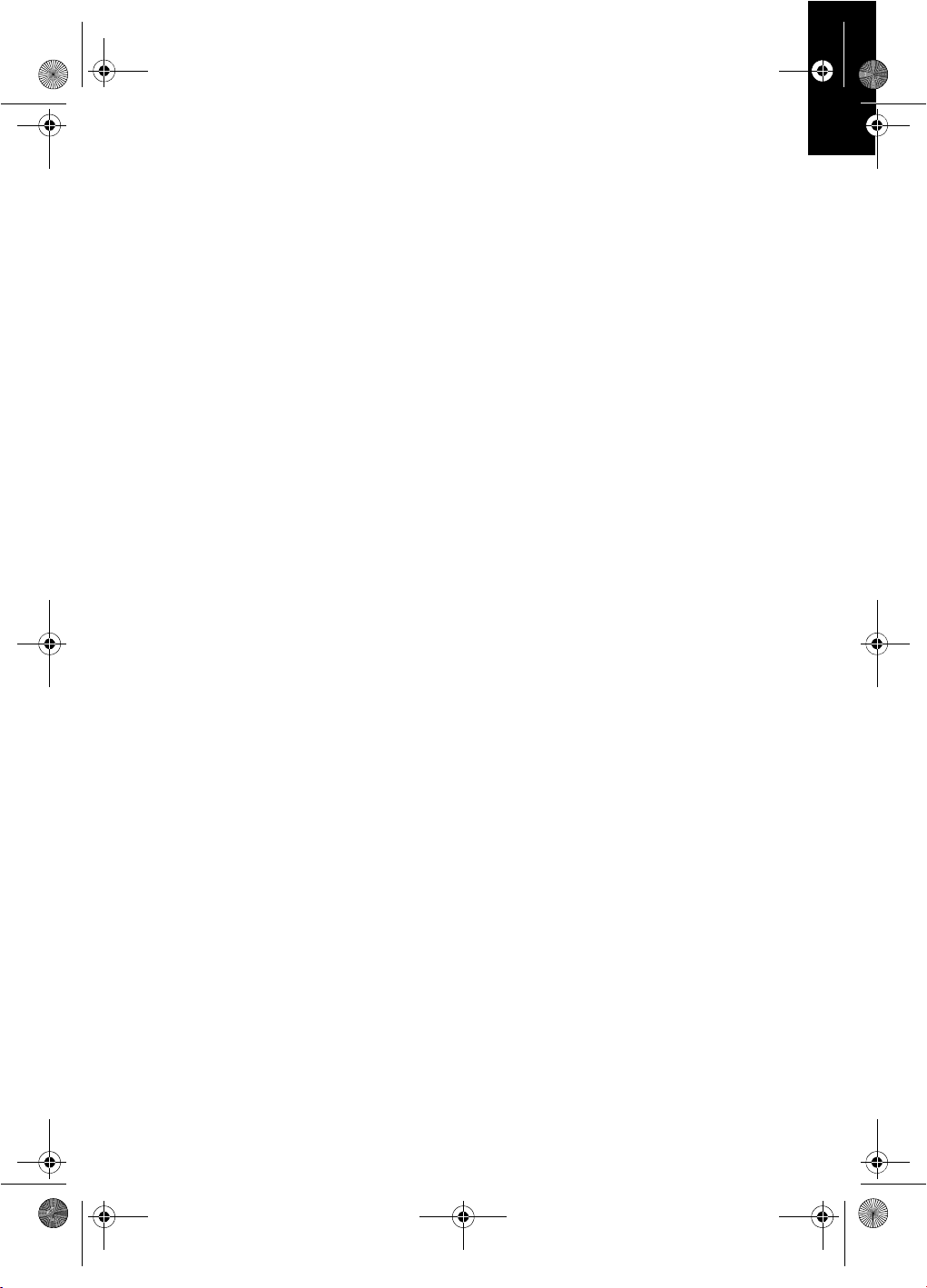
af-5077_5087_5107psms_manual_01_de_253243477-a.book Seite 3 Donnerstag, 2. Juli 2009 11:37 11
Sicherheitshinweise und Empfehlungen
Einleitung 2
Nehmen Sie keine Einstellungen und Veränderungen vor, die nicht in dieser Bedienungsanleitung
beschrieben sind. Durch unsachgemäße Handhabung können körperliche Verletzungen oder Schäden, Geräteschäden oder Datenverlust entstehen.
Beachten Sie alle gegebenen Warn- und Sicherheitshinweise.
Gerät aufstellen
Das Gerät ist ausschließlich für den Gebrauch im Innenbe reich bestimmt.
Das Gerät ist ausschließlich für den Gebrauch im
Innenbereich bestimmt. Das Gerät soll sicher und
stabil auf einer ebenen Oberfläche stehen. Verlegen Sie alle Kabel so, dass niemand darüber stolpern und sich verletzen kann oder das Gerät beschädigt wird.
LCD-Bildschirm
Gehen Sie immer sorgsam mit dem Gerät um. Vermeiden Sie Berührungen des LCD-Bildschirmes.
Stellen Sie niemals schwere oder scharfkantige
Gegenstände auf den Bildschirm, den Rahmen
oder das Netzanschlusskabel.
Schützen Sie das Gerät vor direkter Sonneneinstrahlun g
Schützen Sie das Gerät vor direkter Sonneneinstrahlung, Hitze, großen Temperaturschwankungen und Feuchtigkeit. Stellen Sie das Gerät nicht
in die Nähe von Heizungen oder Klimaanlagen. Beachten Sie die Angaben zu Temperatur und Luftfeuchtigkeit in den technischen Daten.
Gerät nicht unmittelbar nach Transport einschalten
Das Gerät sollte nicht unmittelbar nach dem
Transport von einem kalten in einen warmen
Raum bzw. umgekehrt oder in einem kalten Raum,
der schnell aufgeheizt wurde, eingeschaltet werden. Warten Sie in diesen Fällen mindestens drei
Stunden bis sich das Gerät den veränderten Bedingungen (Temperatur, Luftfeuchtigkeit,...) angepasst hat.
Wird das Gerät zu heiß, oder kommt Rauch aus dem Gerät
Wird das Gerät zu heiß, oder kommt Rauch aus
dem Gerät, ziehen Sie sofort den Netzstecker aus
der Steckdose. Lassen Sie Ihr Gerät von einer
technischen Servicestelle untersuchen. Um das
Ausbreiten von Feuer zu vermeiden, sind offene
Flammen von dem Gerät fernzuhalten.
Schließen Sie das Gerät nicht in Feuchträumen an.
Schließen Sie das Gerät nicht in Feuchträumen an.
Berühren Sie weder Netzstecker noch Netzanschluss mit nassen Händen.
Es dürfen keine Flüssigkeiten in das Gerät kommen.
Es dürfen keine Flüssigkeiten in das Gerät kommen. Trennen Sie das Gerät vom Stromnetz, wenn
Flüssigkeiten oder Fremdkörper in das Gerät gelangt sind und lassen Sie Ihr Gerät von einer technischen Servicestelle untersuchen.
Lassen Sie Kinder nicht unbeaufsichtigt am Gerät hant ieren.
Lassen Sie Kinder nicht unbeaufsichtigt am Gerät
hantieren. Die Verpackungsfolien dürfen nicht in
Kinderhände gelangen.
Stromversorgung
Verwenden Sie nur das mitgelieferte Netzteil
Verwenden Sie nur das mitgelieferte Netzteil (siehe Anhang / Technische Daten). Prüfen Sie, ob die
Netzspannung Ihres Gerätes (Typenschild) mit der
vorhandenen Netzspannung am Aufstellort übereinstimmt. Sämtliche Teile entsprechen der auf
dem Gerät angegebenen Spannungsart.
Berühren Sie niemals das Netzkabel, wenn die Isolation beschä digt ist.
Berühren Sie niemals das Netzkabel, wenn die Isolation beschädigt ist. Tauschen Sie beschädigte
Kabel sofort aus. Verwenden Sie nur geeignete
Kabel; wenden Sie sich gegebenenfalls an unseren technischen Kundendienst oder an Ihren
Fachhändler.
Trennen Sie Ihr Gerät vom Stromnetz, bevor Sie die Oberfläche reinigen .
Trennen Sie Ihr Gerät vom Stromnetz, bevor Sie
die Oberfläche reinigen. Verwenden Sie ein weiches, fusselfreies Tuch. Verwenden sie auf keinen
Fall flüssige, gasförmige oder leicht entflammbare
Reinigungsmittel (Sprays, Scheuermittel, Polituren, Alkohol). Es darf keine Feuchtigkeit in das Innere des Gerätes gelangen.
Reinigen Sie das Display mit einem trockenen, weichen Tuch.
Reinigen Sie das Display mit einem trockenen,
weichen Tuch. Bricht das Display, kann eine
schwach ätzende Flüssigkeit austreten. Vermeiden Sie Haut- und Augenkontakt.
Reparaturen
Reparaturen
Nehmen Sie keine Reparaturarbeiten am Gerät
vor. Unsachgemäße Wartung kann zu Personenoder Geräteschäden führen. Lassen Sie Ihr Gerät
ausschließlich von einer autorisierten Servicestelle reparieren.
Entfernen Sie nicht das Typenschild von Ihrem Gerät, anderenfalls erlischt die Garantie.
Fotospeichermedien
Fotospeichermedien
Verwenden Sie nur Speichermedien, die mit dem
Gerät kompatibel sind. Um Beschädigungen an
der Karte oder dem Gerät vorzubeugen, darf die
Karte nur in das Gerät eingeführt bzw. entfernt
werden, wenn es ausgeschaltet ist.
Ziehen Sie die eingesetzte Speicherkarte keinesfalls heraus, während das Gerät darauf zugreift.
Dadurch können Daten beschädigt werden oder
verloren gehen.
DE
3
Page 4
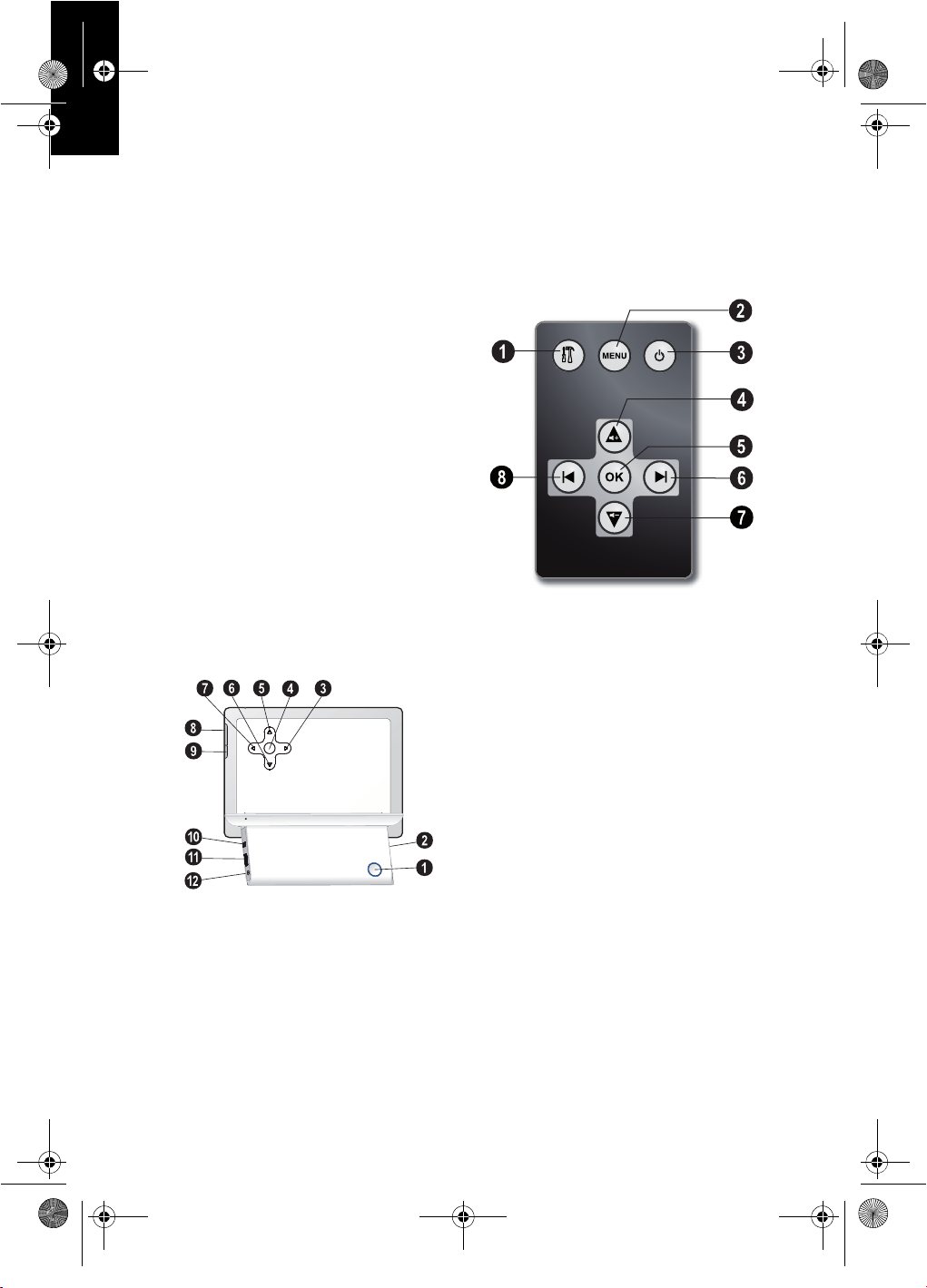
af-5077_5087_5107psms_manual_01_de_253243477-a.book Seite 4 Donnerstag, 2. Juli 2009 11:37 11
DE
Übersicht
Geräteübersicht
Ein-/Ausschalter
1 B – Ein-/Ausschalter
Steckplatz für Speicherkarte
2 – Steckplatz für Speicherkarte
Pfeiltasten links
3 J – Im Menü navigieren / Verringern von Helligkeit, Kontrast, Farbsättigung / Springen zum
vorherigen Bild, vorherige Spalte oder Seite
OK
4 OK – Auswahl bestätigen / Starten, Unterbrechen der Diashow
Pfeiltasten nach oben
5 G – Im Menü navigieren / Erhöhen der Lautstärke / Hintergrundmusik während der Diashow
einschalten
Pfeiltasten nach unten
6 I – Im Menü navigieren / Verringern der Lautstärke
Pfeiltasten rechts
7 H – Im Menü navigieren / Erhöhen von Helligkeit, Kontrast, Farbsättigung / Springen zum
nächsten Bild, nächste Spalte oder Seite
Menütaste
8 MENU – Hauptmenü aufrufen / Analog Uhr
einschalten (Taste gedrückt halten)
Einstellungsmenü
9 ù – Einstellungsmenü aufrufen
Mini USB
‹ ý – Mini-USB Anschluss – für den Anschluss
eines Computers
USB Buchse
Œ ý Buchse – USB-Anschluss für ein Speichermedium
USB-Anschluss Speichermedium
÷ Í-Buchse – Anschluss Netzteil
Rückseite AF5077
Spaltenumbruch
Fernbedienung
(AF¦5077/¦5087/5107MS)
Fernbedienung AF5077
1 – Einstellungsmenü aufrufen
2 – Hauptmenü aufrufen / Analog Uhr einschal-
ten (Taste gedrückt halten)
3 – Ein-/Ausschalten
4 – Im Menü navigieren / Erhöhen der Lautstärke
/ Hintergrundmusik während der Diashow einschalten
5 – Auswahl bestätigen / Starten, Unterbrechen
der Diashow
6 – Im Menü navigieren / Erhöhen von Helligkeit,
Kontrast, Farbsättigung / Springen zum nächsten
Bild, nächste Spalte oder Seite
7 – Im Menü navigieren / Verringern der Lautstärke
8 – Im Menü navigieren / Verringern von Helligkeit, Kontrast, Farbsättigung / Springen zum vorherigen Bild, vorherige Spalte oder Seite
4
Page 5
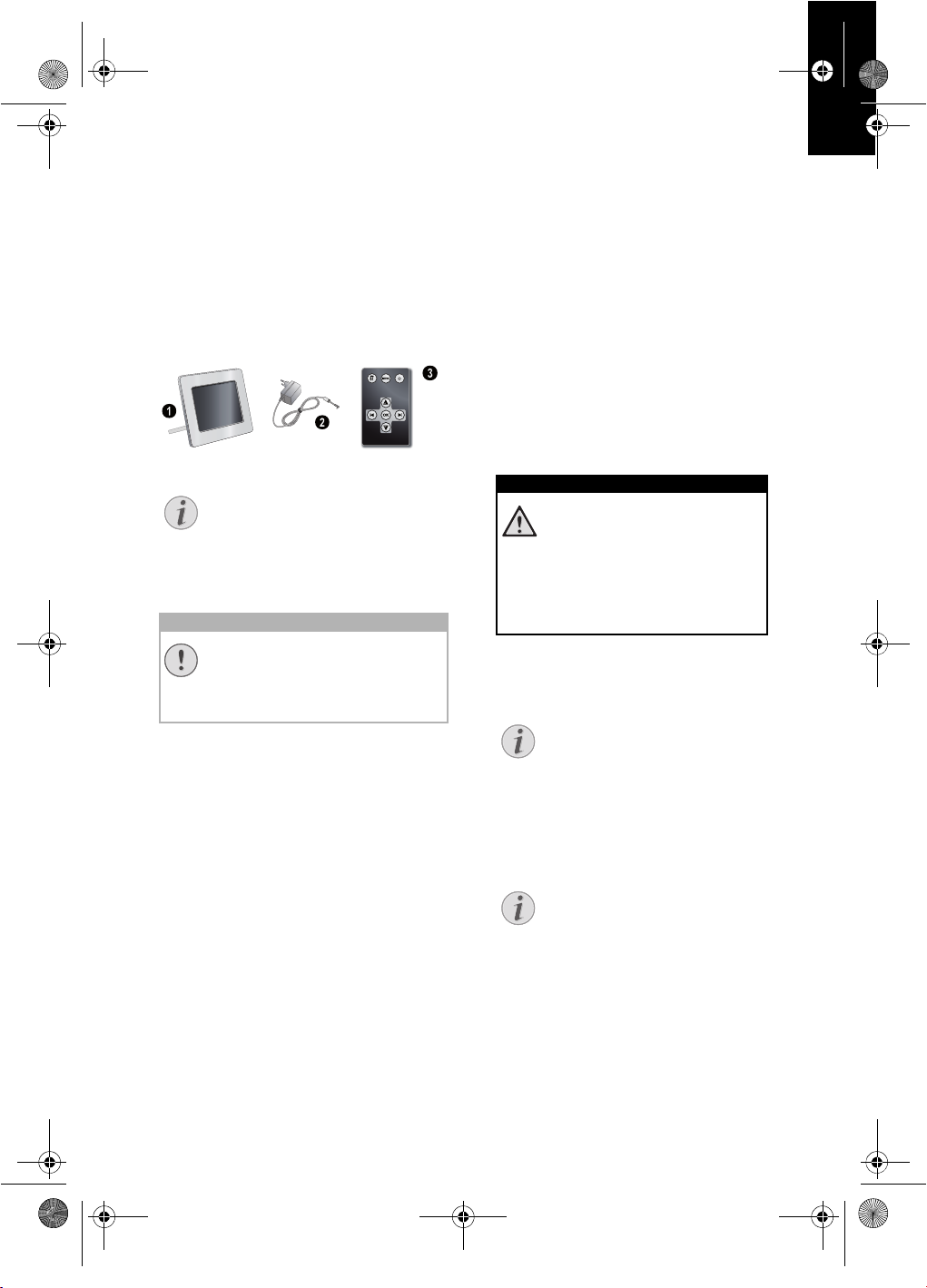
Hinweis
VORSICHT!
GEFAHR!
Hinweis
Hinweis
af-5077_5087_5107psms_manual_01_de_253243477-a.book Seite 5 Donnerstag, 2. Juli 2009 11:37 11
Erste Inbetriebnahme
DE
Verpackungsinhalt
Bilderrahmen
‚ Digitaler Bilderrahmen mit Standfuß
Netzteil mit auswechselbaren Netzsteckern
ƒ Netzteil mit auswechselbaren Netzsteckern
Fernbedienung (mit Batterie) Variable
„ Fernbedienung (mit Batterie)
(AF¦5077/¦5087/5107MS)
Bedienungsanleitung (ohne Abbildung)
Bedienungsanleitung (ohne Abbildung)
Verpackungsinhalt AF 5077
Fehlender Verpackungsinhalt
Fehlender Verpackungsinhalt
Sollte eines der Teile fehlen oder Beschädigungen aufweisen, wenden Sie
sich bitte an Ihren Fachhändler oder an
unseren Kundendienst.
Netzteil anschließen
Netzspannung am Aufstellort
Netzspannung am Aufstellort!
Prüfen Sie, ob die Netzspannung Ihres
Gerätes (Typenschild) mit der vorhandenen Netzspannung am Aufstellort übereinstimmt.
1 Wählen Sie den richtigen Netzstecker für Ihr
Land und schieben Sie diesen auf das Netzteil.
Achten Sie darauf, dass der Netzstecker auf
dem Netzteil vollständig einrastet.
2 Stecken Sie den kleinen Stecker des Netzteils
in den Anschluss auf der Rückseite des Gerätes. Stecken Sie das Netzteil in die Steckdose.
An den Computer anschließen
Mit den USB Kabel können Sie den Bilderrahmen
mit einem Computer verbinden, um Dateien zwischen dem internen Speicher und dem Computer
zu übertragen.
1 Schalten Sie das Gerät mit dem Ein-/Ausschal-
ter auf der Rückseite aus.
2 Verbinden Sie das schmale Ende des Kabels
mit dem ausgeschalteten digitalen Bilderrahmen und das dicke Ende mit dem Computer.
3 Schalten Sie das Gerät mit dem Ein/Ausschal-
ter auf der Rückseite ein. Warten Sie einen Moment, bis der Computer die neue Hardware erkannt hat. Kompatible Foto-, Musik- und Videodateien können auf den internen Speicher
kopiert werden.
4 Wird die Verbindung zum Computer getrennt,
startet der digitale Bilderrahmen neu.
Speicherkarte einsetzen
1 Setzen Sie eine Speicherkarte in den entspre-
chenden Steckplatz auf der Rückseite des Gerätes ein. Ihr Gerät unterstützt folgende Speicherkarten: SD/MMC/MS/SDHC/XD.
Speicherkarte einsetzen!
Verwenden Sie nur Speichermedien,
die mit dem Gerät kompatibel sind.
Ziehen Sie die eingesetzte Speicherkarte keinesfalls heraus, während
das Gerät darauf zugreift. Dadurch
können Daten beschädigt werden
oder verloren gehen.
2 Schalten Sie das Gerät mit dem Ein-/Ausschal-
ter auf der Rückseite ein. Nach der Anzeige
des Startbildschirms startet die Diashow.
Viele Fotos auf der Speicherkarte
vorhanden
Sind auf der Speicherkarte viele Fotos gespeichert, kann es einige Zeit
dauern, bis die Diashow startet.
3 Drücken Sie während der Diashow auf der
Rückseite die Taste OK um die Diashow zu
stoppen.
USB-Speicher und Speicherkarte
gleichzeitig verwenden
Wird ein USB-Speichergerät gleichzeitig mit einer Speicherkarte verwendet, werden zuerst die Bilder der
Speicherkarte angezeigt.
5
Page 6

GEFAHR!
Hinweis
af-5077_5087_5107psms_manual_01_de_253243477-a.book Seite 6 Donnerstag, 2. Juli 2009 11:37 11
DE
Batterie der Fernbedienung einlegen oder wechseln
Explosionsgefahr bei falschem Batterietyp
WARNUNG! BEI VERWENDUNG DES
FALSCHEN BATTERIETYPS BESTEHT
EXPLOSIONSGEFAHR.
1 Nehmen Sie das Batteriefach aus der Fernbe-
dienung, indem Sie die Verriegelung öffnen (1)
und das Batteriefach herausziehen (2).
2 Legen Sie die neue Batterie so mit den Plus-
und Minuspolen in das Batteriefach ein, wie auf
der Zeichnung auf der Rückseite der Fernbedienung beschrieben. Achten Sie dabei auf die
Polarität!
3 Schieben Sie das Batteriefach in die Fernbe-
dienung bis die Verriegelung einrastet.
In der Regel halten die Batterien ungefähr ein Jahr. Sollte die Fernbedienung
nicht funktionieren, ersetzen Sie bitte
die Batterien. Wenn Sie den Bilderrahmen über einen längeren Zeitraum nicht
benutzen, entnehmen Sie bitte die Batterien. So laufen sie nicht aus und können keine Schäden an der Fernbedienung verursachen.
Die verwendeten Batterien sind entsprechend den Recycling-Bestimmungen Ihres Landes zu entsorgen.
Fernbedienung verwenden
Richten Sie die Fernbedienung auf den Sensor an
der Vorderseite des Gerätes. Die Fernbedienung
funktioniert nur, wenn der Winkel weniger als 30
Grad und die Entfernung höchstens 2 Meter beträgt. Wenn Sie die Fernbedienung verwenden,
sollten sich keine Gegenstände zwischen ihr und
dem Sensor befinden.
6
Page 7

Hinweis
Hinweis
Hinweis
af-5077_5087_5107psms_manual_01_de_253243477-a.book Seite 7 Donnerstag, 2. Juli 2009 11:37 11
Wiedergabe
DE
Übersicht der Menüfunktionen
Das Hauptmenü beinhaltet drei Symbole.
1 Fotomenü
2 Videomenü
(AF¦5077/¦5087/5107MS)
3 Musikmenü
(AF¦5077/¦5087/5107MS)
Photomenü AF 5077
Im Menü navigieren
1 Drücken Sie auf der Fernbedienung MENU
oder am Gerät MENU.
2 Wählen Sie mit Ý/Þ das gewünschte Menü.
3 Bestätigen Sie mit .
Foto-Wiedergabe
1 Wählen Sie das Fotomenü im Hauptmenü, und
bestätigen Sie mit OK.
2 Auf dem Bildschirm werden je 16 Miniaturfotos
pro Seite angezeigt.
6 Drücken Sie J/H, um zum vorherigen oder
nächsten Bild zu springen.
7 Beenden Sie die Diashow mit MENU.
Menü aufrufen
Während der Diashow können Sie jederzeit das Hauptmenü mit MENU
aufrufen.
Diashow-Hintergrundmusik einstellen
(AF¦5077/¦5087/5107MS)
Als Hintergrundmusik können Sie nur
Dateien verwenden, die zusammen mit
den Fotos im internen Speicher, auf der
Speicherkarte oder der USB-Verbindung
gespeichert sind.
1 Drücken Sie während einer Diashow auf die
Taste Û der Fernbedienung oder G am Gerät,
um die Hintergrundmusik zu starten.
Mit Û/Ü stellen Sie die Lautstärke
ein.
Musik-Wiedergabe
(AF¦5077/¦5087/5107MS)
1 Wählen Sie das Musikmenü im Hauptmenü, und
bestätigen Sie mit .
2 Wählen Sie mit Ý/Þ oder Û/Ü den Musiktitel,
den Sie wiedergeben möchten.
3 Drücken Sie OK, um die Wiedergabe zu star-
ten.
Während der Wiedergabe werden zusätzliche
Informationen zum Titel angezeigt.
4 Zum Stoppen drücken Sie OK.
3Wählen Sie mit G/I oder J/H das Bild, von
dem aus Sie die Diashow starten möchten.
4 Drücken Sie OK, um die Diashow zu starten.
5 Drücken Sie OK, um die Diashow zu unterbre-
chen. Am Bildschirm erscheint ein ’Pause-Sym-
bol’
7
Page 8

Hinweis
af-5077_5087_5107psms_manual_01_de_253243477-a.book Seite 8 Donnerstag, 2. Juli 2009 11:37 11
DE
Video-Wiedergabe
(AF¦5077/¦5087/5107MS)
1 Wählen Sie das Videomenü im Hauptmenü, und
bestätigen Sie mit .
2 Wählen Sie mit Ý/Þ oder Û/Ü die Videodatei,
die Sie wiedergeben möchten.
3 Drücken Sie OK, um die Wiedergabe zu star-
ten. Zum Stoppen drücken Sie OK.
Zusätzliche Wiedergabefunktionen
Während der Wiedergabe können Sie
mit Ý/Þ oder Û/Ü zum vorherigen
oder nächsten Titel springen.
Drücken Sie auf der Fernbedienung
OK, um die Wiedergabe anzuhalten
und um fortzufahren.
Lautstärke einstellen
(AF¦5077/¦5087/5107MS)
Während der Wiedergabe können Sie auf der
Fernbedienung die Lautstärke mit Ü/Û einstellen.
Drücken Sie wiederholt Ü, um die Lautstärke
ganz auszuschalten.
8
Page 9

Hinweis
af-5077_5087_5107psms_manual_01_de_253243477-a.book Seite 9 Donnerstag, 2. Juli 2009 11:37 11
Einstellungen
DE
Das Einstellungsmenü beinhaltet vier Symbole
und wird mit der Taste ù am Gerät oder ù auf der
Fernbedienung aufgerufen.
1 ECO - Einstellungen (Automatisches Ein-Aus-
schalten, Automatische Anpassung der Displayhelligkeit (AF¦5077/¦5087/5107MS))
2 Bildeinstellungen (Einstellungen für die Dia-
show, Bild drehen)
3 Dateiverwaltung (Dateien kopieren, löschen,
Wiedergabelisten)
4 Grundeinstellungen (Helligkeit, Kontrast, Da-
tum, Uhrzeit)
Settingsmenü AF 5077
ECO-Einstellungen
Sie können den digitalen Bilderrahmen zu festgelegten Zeiten automatisch Ein-/Ausschalten oder
die Displayhelligkeit automatisch an die Beleuchtung der Umgebung anpassen (AF¦5077/¦5087/
5107MS).
Wählen Sie dazu aus folgenden Einstellungen:
Automatisches Ein-/Ausschalten
Sie können den digitalen Bilderrahmen zu festgelegten Zeiten automatisch Ein-/Ausschalten.
1 Drücken Sie ù.
2 Wählen Sie mit J/H das Symbol und be-
stätigen Sie mit OK.
3 Das Symbol ist bereits markiert.
4 Wählen Sie mit J/H das farbige Symbol und
bestätigen Sie mit OK.
5 Wählen Sie mit J/H den Zeitpunkt an dem
sich der digitale Fotorahmen einschalten soll.
6 Bestätigen Sie mit OK. Der Rahmen des Cur-
sors ändert sich von weiß auf rot.
7 Wählen Sie mit J/H den Zeitpunkt an dem
sich der digitale Fotorahmen ausschalten soll.
8 Bestätigen Sie mit OK. Der Rahmen des Cur-
sors ändert sich von rot auf weiß. Der Zeitraum
an dem der digitale Fotorahmen eingeschaltet
bleibt ist grün markiert.
9 Um einen Zeitraum zu löschen, markieren Sie
den Bereich erneut. Die grüne Markierung wird
dabei gelöscht.
10 Drücken Sie I und wählen Sie mit J/H das
Symbol .
11 Bestätigen Sie mit OK.
12 Beenden Sie mit ù.
Automatik ein-/ausschalten
Sie können das automatische Ein-/
Ausschalten deaktivieren. Die Einstellungen bleiben jedoch erhalten.
1Drücken Sie ù.
2Wählen Sie mit J/H das Symbol
und bestätigen Sie mit OK.
3 Das Symbol ist bereits markiert.
4 Wählen Sie mit J/H das schwarz/
weiße Symbol (Automatik ausgeschaltet) oder das farbige Symbol
(Automatik eingeschaltet).
5 Bestätigen Sie mit OK.
6 Beenden Sie mit ù.
Displayhelligkeit automatisch anpassen
(AF¦5077/¦5087/5107MS)
Mit dieser Funktion passt sich die Helligkeit des
Displays automatisch an die Helligkeit der Umgebung an.
1 Drücken Sie ù.
2 Wählen Sie mit J/H das Symbol und be-
stätigen Sie mit OK.
3Wählen Sie mit I das Symbol und bestäti-
gen Sie mit OK.
4 Wählen Sie mit J/H das schwarz/weiße
Symbol (Automatik ausgeschaltet) oder das
farbige Symbol (Automatik eingeschaltet).
5 Bestätigen Sie mit OK.
6 Beenden Sie mit ù.
9
Page 10

Hinweis
Hinweis
Hinweis
af-5077_5087_5107psms_manual_01_de_253243477-a.book Seite 10 Donnerstag, 2. Juli 2009 11:37 11
DE
Bildeinstellungen ändern
Hier können Sie die Bilder drehen, das Seitenverhältnis einstellen, die Übergangseffekte der Diashow festlegen oder die Ablösezeit der Diashow
einstellen.
1 Drücken Sie ù.
2 Wählen Sie mit J/H (Bildeinstellungen)
und bestätigen Sie mit OK.
3Wählen Sie mit G/I das entsprechende
Symbol.
Bild drehen – Lage des Bildes verändern
Seitenverhältnis – Der Bildschrim des Digitalen Bilderrahmen hat ein Seitenverhältnis im
Format 4:3. Wählen Sie, ob das Bild im Originalformat, im Breitbildformat (16:9) oder das Bild
an die Bildschirmgröße angepasst werden soll.
Übergangseffekte – Verschiedene Übergangseffekte für den Diashow-Modus einstellen
Diashow - Ablösezeit – Aus den angezeig-
ten Zeiten wählen.
Persönlicher Rahmen – Wählen Sie aus unterschiedlichen Rahmen für die Darstellung der
Fotos.
4 Wählen Sie die entsprechende Einstellung mit
J/H.
5 Bestätigen Sie mit OK.
6 Beenden Sie mit ù.
Dateiverwaltung
Von einer Speicherkarte oder einem USB-Stick
können Sie Dateien kopieren. Aus dem internen
Speicher können Sie Dateien löschen.
Dateien kopieren, löschen
1 Drücken Sie ù.
2Wählen Sie mit J/H (Dateiverwaltung)
und bestätigen Sie mit OK.
3 Wählen Sie mit G (Kopieren) oder (Lö-
schen) und bestätigen Sie mit OK.
4 Wählen Sie mit G/I, J/H die Datei, die Sie
kopieren oder löschen möchten.
5 Markieren Sie die Datei mit OK.
Markierung aufheben
Drücken Sie nochmals OK um die
Markierung aufzuheben.
6 Wählen Sie mit I die Symbolzeile am unteren
Bildschirmrand.
7Wählen Sie mit J/H das Symbol , und
drücken Sie OK, um den Kopier- oder Löschvorgang zu starten.
Alle Dateien der Speicherkarte kopieren
Wählen Sie und bestätigen Sie
OK um alle Dateien der Speicherkarte in den internen Speicher zu kopieren.
Vorgang abbrechen
Wählen Sie und bestätigen Sie mit
OK um den Vorgang abzubrechen.
8 Auf dem Display erscheint ein Bearbeitungs-
balken. Nach dem Kopieren, finden Sie die Datei im internen Speicher.
Einschaltmodus
Wählen Sie, ob nach dem Einschalten automatisch
Fotos, Filme oder Fotos und Filme abgespielt werden sollen.
1 Drücken Sie ù.
2Wählen Sie mit J/H (Dateiverwaltung)
und bestätigen Sie mit OK.
3 Wählen Sie mit G und bestätigen Sie mit
OK.
4Wählen Sie mit J/H aus den angezeigten
Möglichkeiten und bestätigen Sie mit OK.
5 Beenden Sie mit ù.
Wiedergabelisten
Stellen Sie sich Ihre perönlichen Wiedergabelisten
für Fotos, Filme und Musik zusammen.
Nur jene Fotos, Filme oder Musik, die sich in diesen
Wiedergabelisten befinden werden abgespielt. Sie
können bis zu fünf Wiedergabelisten erstellen.
Wiedergabeliste erstellen
1 Drücken Sie ù.
2Wählen Sie mit J/H (Dateiverwaltung)
und bestätigen Sie mit OK.
3Wählen Sie mit G/I (Wiedergabelisten)
und drücken Sie H.
4Wählen Sie mit J/H ob Sie eine Wiedergabe-
liste für Musik, Bilder oder Filme erstellen
möchten.
5 Bestätigen Sie mit OK.
6 Bestätigen Sie ’OFF’ mit OK um eine neue Wie-
dergabeliste zu erstellen.
10
Page 11

Hinweis
af-5077_5087_5107psms_manual_01_de_253243477-a.book Seite 11 Donnerstag, 2. Juli 2009 11:37 11
DE
7 Wählen Sie mit J/H z.B.: playlist 1 und bestä-
tigen Sie mit OK.
8 Wählen Sie mit G/I oder J/H jene Datei,
die Sie der Wiedergabeliste zufügen möchten.
Markieren Sie die Datei mit OK.
9 Markieren Sie weitere Dateien mit OK.
10 Wählen Sie mit I die Symbolzeile am unteren
Bildschirmrand.
11 Wählen Sie mit J/H das Symbol , und
drücken Sie OK, um die Wiedergabeliste zu
speichern.
12 Beenden Sie mit ù.
Wiedergabeliste ein-/ausschalten
1 Drücken Sie ù.
2Wählen Sie mit J/H (Dateiverwaltung)
und bestätigen Sie mit OK.
3 Wählen Sie mit G/I (Wiedergabelisten)
und drücken Sie H.
4 Wählen Sie mit J/H ob Sie eine Wiedergabe-
liste für Musik, Bilder oder Filme einschalten
möchten.
5 Bestätigen Sie mit OK.
6 Bestätigen Sie z.B. playlist1 mit OK.
7Wählen Sie mit J/H die gewünschte Wieder-
gabeliste.
Wiedergabelisten ausschalten
Wählen Sie mit J/H ’OFF’, wird die
Wiedergabeliste ausgeschaltet. Bei
der Wiedergabe sind wieder alle Bilder, Filme oder Musikdateien verfügbar.
Grundeinstellungen ändern
1 Drücken Sie ù.
2 Wählen Sie mit J/H das Symbol und be-
stätigen Sie mit OK.
3Wählen Sie mit Û/Ü, welche Einstellung Sie
vornehmen möchten.
4 Bestätigen Sie mit .
Sie können folgende Einstellungen vornehmen:
, , (Helligkeit, Kontrast, Farbsättigung)
– Einstellung von Helligkeit, Kontrast und Farbsättigung des LCD-Displays
(Uhrzeit) – Einstellung von Uhrzeit und Datum.
(Alarm) (AF¦5077/¦5087/5107MS) – Einstellung der Alarmzeit, Ein-/Ausschalten des
Alarms und Wahl des Alarmtones.
(Kalender) – Einstellung von Jahr, Monat,
Tag.
(Werkseinstellung) – Einstellungen auf
Werkseinstellung zurückzusetzen.
5 Wählen Sie die gewünschte Einstellung mit G/
I.
6 Bestätigen Sie mit
7 Ändern Sie die Einstellung mit J/H.
8 Bestätigen Sie die geänderte Einstellung mit .
9 Beenden Sie mit ù.
11
Page 12

af-5077_5087_5107psms_manual_01_de_253243477-a.book Seite 12 Donnerstag, 2. Juli 2009 11:37 11
DE
Service
Rahmen wechseln
Sie können den Rahmen des Gerätes mit den mitgelieferten Wechselrahmen austauschen. Die
Rahmen werden mit Magneten gehalten.
Probleme Lösungen
Der Bilderrahmen lässt sich nicht einschalten. Stellen Sie sicher, dass das Netzteil ordnungsge-
Kann keine Dateien speichern Stellen Sie sicher, dass ausreichend interner Spei-
Kein Ton Stellen Sie sicher, dass das Dateiformat unter-
Speicherkarte wird nicht erkannt Wenn Sie den Rahmen an einen Computer ange-
Es werden für die Diashow, Film und Musikwiedergabe nicht alle Dateien des Speichermediums angezeigt
1 Drücken Sie auf den Knopf für den Rahmen-
wechsel auf der Rückseite des Gerätes. Nehmen Sie den Rahmen ab.
2 Setzen Sie den Wechselrahmen auf das Gerät,
bis er auf den Magneten einrastet.
mäß mit dem Rahmen verbunden ist.
cher Speicherplatz zur Verfügung steht. Starten
Sie den Bilderrahmen erneut und löschen Sie einige Dateien, um Speicherplatz freizugeben
stützt wird, dass Bilderrahmen und Computer ordnungsgemäß verbunden sind und dass die Speicherkarte nicht beschädigt ist.
schlossen haben, wird die eingelegte Speicherkarte nicht erkannt.
Überprüfen Sie, ob eine Wiedergabeliste eingeschaltet ist.
12
Page 13

af-5077_5087_5107psms_manual_01_de_253243477-a.book Seite 13 Donnerstag, 2. Juli 2009 11:37 11
Anhang
DE
Technische Daten AF 5077PS
Abmessungen (Type 1)
Abmessungen (B¦×¦H¦×¦T)................. 190¦×¦153¦×¦80¦mm
Gewicht (Type 1)
Gewicht.............................................................................. 0,4¦kg
Eingang
Netzanschluss. Eingang: 100¦–¦240¦V¦~ / 50¦–¦60¦Hz
Ausgang
....................................................... Ausgang: 5¦V¦† / 2¦A
Empfohlene Geräteumgebung
Empfohlene Geräteumgebung........................ 5¦–¦45¦ºC
Relative Luftfeuchtigkeit
Relative Luftfeuchtigkeit ..................................20¦–¦80¦%
Leistungsaufnahme
Leistungsaufnahme
Gerät eingeschaltet
Gerät ist eingeschaltet (Diashow) ................5,0¦W
Bilddiagonale..........................................................................7¦“
Seitenverhältnis.................................................................. 4:3
Auflösung......................................................800¦×¦600 Pixel
Interner Speicher
Interner Speicher128¦MB¦MB oder bis zu 500¦Fotos
USB-Anschluss (Type 1)
USB-Anschluss .................................................... USB-Host
Kompatible Speicherkarten
Kompatible Speicherkarten.....SD/MMC/MS/SDHC/
XD
Fotoformate
Fotoformate.......................................................................JPEG
Technische Daten AF 5077MS
Abmessungen (Type 2)
Abmessungen (B¦×¦H¦×¦T)................. 190¦×¦153¦×¦80¦mm
Gewicht (Type 2)
Gewicht.............................................................................. 0,4¦kg
Eingang
Netzanschluss. Eingang: 100¦–¦240¦V¦~ / 50¦–¦60¦Hz
Ausgang
....................................................... Ausgang: 5¦V¦† / 2¦A
Empfohlene Geräteumgebung
Empfohlene Geräteumgebung........................ 5¦–¦45¦ºC
Relative Luftfeuchtigkeit
Relative Luftfeuchtigkeit ..................................20¦–¦80¦%
Leistungsaufnahme
Leistungsaufnahme
Gerät eingeschaltet
Gerät ist eingeschaltet (Diashow) ................4,3¦W
Bilddiagonale..........................................................................7¦“
Seitenverhältnis.................................................................. 4:3
Auflösung......................................................800¦×¦600 Pixel
Interner Speicher
Interner Speicher 256¦MB¦MB oder bis zu 1000¦Fotos
USB-Anschluss (Type 2)
USB-Anschluss ........................ USB-Host, USB Device
Kompatible Speicherkarten
Kompatible Speicherkarten.....SD/MMC/MS/SDHC/
XD
Fotoformate
Fotoformate.......................................................................JPEG
Musikformate
Musikformate .................................................................... MP3
Videoformate
Videoformate .................................Motion Jpeg, Mpeg-4
Spaltenumbruch
Technische Daten AF 5087PS
Abmessungen (Ty pe 3)
Abmessungen (B¦×¦H¦×¦T)................. 203¦×¦163¦×¦90¦mm
Gewicht (Type 3)
Gewicht..............................................................................0,5¦kg
Eingang
Netzanschluss.Eingang: 100¦–¦240¦V¦~ / 50¦–¦60¦Hz
Ausgang
........................................................Ausgang: 5¦V¦† / 2¦A
Empfohlene Geräteumgebung
Empfohlene Geräteumgebung........................ 5¦–¦45¦ºC
Relative Luftfeuchtigkeit
Relative Luftfeuchtigkeit ..................................20¦–¦80¦%
Leistungsaufnahme
Leistungsaufnahme
Gerät eingeschaltet
Gerät ist eingeschaltet (Diashow) ................5,4¦W
Bilddiagonale..........................................................................8¦“
Seitenverhältnis.................................................................. 4:3
Auflösung......................................................800¦×¦600 Pixel
Interner Speicher
Interner Speicher128¦MB¦MB oder bis zu 500¦Fotos
USB-Anschluss (Type 3)
USB-Anschluss ....................................................USB-Host
Kompatible Speicherkarten
Kompatible Speicherkarten..... SD/MMC/MS/SDHC/
XD
Fotoformate
Fotoformate...................................................................... JPEG
Technische Daten AF 5087MS
Abmessungen (Ty pe 4)
Abmessungen (B¦×¦H¦×¦T)................. 203¦×¦163¦×¦90¦mm
Gewicht (Type 4)
Gewicht..............................................................................0,5¦kg
Eingang
Netzanschluss.Eingang: 100¦–¦240¦V¦~ / 50¦–¦60¦Hz
Ausgang
........................................................Ausgang: 5¦V¦† / 2¦A
Empfohlene Geräteumgebung
Empfohlene Geräteumgebung........................ 5¦–¦45¦ºC
Relative Luftfeuchtigkeit
Relative Luftfeuchtigkeit ..................................20¦–¦80¦%
Leistungsaufnahme
Leistungsaufnahme
Gerät eingeschaltet
Gerät ist eingeschaltet (Diashow) ................6,3¦W
Bilddiagonale..........................................................................8¦“
Seitenverhältnis.................................................................. 4:3
Auflösung......................................................800¦×¦600 Pixel
Interner Speicher
Interner Speicher..1¦GB¦MB oder bis zu 4000¦Fotos
USB-Anschluss (Type 4)
USB-Anschluss ........................ USB-Host, USB Device
Kompatible Speicherkarten
Kompatible Speicherkarten..... SD/MMC/MS/SDHC/
XD
Fotoformate
Fotoformate...................................................................... JPEG
Musikformate
Musikformate .................................................................... MP3
Videoformate
Videoformate.................................. Motion Jpeg, Mpeg-4
Spaltenumbruch
13
Page 14

af-5077_5087_5107psms_manual_01_de_253243477-a.book Seite 14 Donnerstag, 2. Juli 2009 11:37 11
DE
Technische Daten AF 5107PS
Abmessungen (Type 5)
Abmessungen (B¦×¦H¦×¦T)................. 255¦×¦203¦×¦90¦mm
Gewicht (Type 5)
Gewicht.............................................................................. 0,8¦kg
Eingang
Netzanschluss. Eingang: 100¦–¦240¦V¦~ / 50¦–¦60¦Hz
Ausgang
....................................................... Ausgang: 5¦V¦† / 2¦A
Empfohlene Geräteumgebung
Empfohlene Geräteumgebung........................ 5¦–¦45¦ºC
Relative Luftfeuchtigkeit
Relative Luftfeuchtigkeit ..................................20¦–¦80¦%
Leistungsaufnahme
Leistungsaufnahme
Gerät eingeschaltet
Gerät ist eingeschaltet (Diashow) ................6,1¦W
Bilddiagonale...................................................................10,4¦“
Seitenverhältnis.................................................................. 4:3
Auflösung......................................................800¦×¦600 Pixel
Interner Speicher
Interner Speicher128¦MB¦MB oder bis zu 500¦Fotos
USB-Anschluss (Type 5)
USB-Anschluss .................................................... USB-Host
Kompatible Speicherkarten
Kompatible Speicherkarten.....SD/MMC/MS/SDHC/
XD
Fotoformate
Fotoformate.......................................................................JPEG
Technische Daten AF 5107MS
Abmessungen (Type 6)
Abmessungen (B¦×¦H¦×¦T)................. 255¦×¦203¦×¦90¦mm
Gewicht (Type 6)
Gewicht.............................................................................. 0,8¦kg
Eingang
Netzanschluss. Eingang: 100¦–¦240¦V¦~ / 50¦–¦60¦Hz
Ausgang
....................................................... Ausgang: 5¦V¦† / 2¦A
Empfohlene Geräteumgebung
Empfohlene Geräteumgebung........................ 5¦–¦45¦ºC
Relative Luftfeuchtigkeit
Relative Luftfeuchtigkeit ..................................20¦–¦80¦%
Leistungsaufnahme
Leistungsaufnahme
Gerät eingeschaltet
Gerät ist eingeschaltet (Diashow) ................6,6¦W
Bilddiagonale..........................................................................8¦“
Seitenverhältnis.................................................................. 4:3
Auflösung......................................................800¦×¦600 Pixel
Interner Speicher
Interner Speicher .1¦GB¦MB oder bis zu 4000¦Fotos
USB-Anschluss (Type 6)
USB-Anschluss ........................ USB-Host, USB Device
Kompatible Speicherkarten
Kompatible Speicherkarten.....SD/MMC/MS/SDHC/
XD
Fotoformate
Fotoformate.......................................................................JPEG
Musikformate
Musikformate .................................................................... MP3
Videoformate
Videoformate .................................Motion Jpeg, Mpeg-4
Alle Daten dienen nur als Richtbestimmung. Agfa-
Photo behält sich das Recht vor, ohne vorhergehende Ankündigungen Änderungen vorzunehmen.
Spaltenumbruch
AgfaPhoto wird unter Lizenz von Agfa-Gevaert
NV & Co. KG oder Agfa-Gevaert NV verwendet.
Weder Agfa-Gevaert NV & Co. KG noch Agfa-Gevaert NV stellen diese Produkte her oder bieten
Gewährleistung oder Support.
Für Informationen zu Service, Support oder Gewährleistungen wenden Sie sich bitte an Ihren
Händler oder den Hersteller.
Kontakt: AgfaPhoto Holding GmbH,
www.agfaphoto.com
Hersteller: Sagem Communications,
www.sagem-communications.com
Das CE-Zeichen gewährleistet, dass dieses Produkt hinsichtlich Sicherheit und Gesundheit des
Benutzers sowie elektromagnetischer Interferenz
der Richtlinie 1999/5/CE des Europäischen Parlaments und des Rates zu Telekommunikationsendgeräten entspricht.
Die Einhaltungserklärung können Sie auf der Internetseite www.agfaphoto.com nachlesen.
Die Erhaltung der Umwelt im Rahmen eines Konzepts nachhaltiger Entwicklung liegt AgfaPhoto
sehr am Herzen. AgfaPhoto ist bestrebt, umweltfreundliche Systeme zu betreiben. Daher hat
AgfaPhoto beschlossen, der ökologischen Leistung in allen Produktphasen, von der Herstellung
über die Inbetriebnahme bis hin zum Gebrauch
und zur Entsorgung, einen hohen Stellenwert beizumessen.
Verpackung: Das Logo (Grüner Punkt) drückt aus,
dass eine anerkannte nationale Organisation eine
Beitragszahlung erhält, um die Verpackungserfassung und die Recycling-Infrastrukturen zu verbessern. Bitte halten Sie sich bei der Entsorgung dieser Verpackung an die bei Ihnen geltenden Vorschriften zur Mülltrennung.
Batterien: Sollte Ihr Produkt Batterien enthalten,
müssen diese an den dafür vorgesehenen Sammelstellen entsorgt werden.
14
Page 15

af-5077_5087_5107psms_manual_01_de_253243477-a.book Seite 15 Donnerstag, 2. Juli 2009 11:37 11
Alle Rechte vorbehalten. Kein Teil dieser Publikation darf ohne vorherige schriftliche Zustimmung
durch AgfaPhoto vervielfältigt, in einem Archivsystem gespeichert oder in irgendeiner Form oder
auf sonstigem Wege – elektronisch, mechanisch,
durch Fotokopie, Aufnahme oder anderweitige
Möglichkeit – übertragen werden. Die im vorlie-
Produkt: Der durchgestrichene Mülleimer auf dem
Produkt bedeutet, dass es sich bei diesem Produkt um ein elektrisches oder elektronisches Gerät handelt. Die europäische Gesetzgebung
schreibt hierfür eine gesonderte Entsorgung vor:
• An Verkaufsstellen, falls Sie ein ähnliches Gerät
kaufen.
• An den örtlichen Sammelstellen (Wertstoffhof,
Sonderabholdienste etc.).
So können auch Sie Ihren Beitrag zu Wiederverwendung und Recycling von elektronischen und
elektrischen Altgeräten leisten, was sich auf die
Umwelt und die Gesundheit der Menschen auswirken kann.
Die verwendeten Verpackungen aus Papier und
Karton können wie Altpapier entsorgt werden. Die
Plastikfolien und Styroporverpackungen geben
Sie zum Recycling oder in den Restmüll, je nach
den Anforderungen Ihres Landes.
Warenzeichen: Die im vorliegenden Handbuch genannten Referenzen sind Warenzeichen der jeweiligen Firmen. Das Fehlen der Symbole É und
Ë rechtfertigt nicht die Annahme, dass es sich
bei den entsprechenden Begriffen um freie Warenzeichen handelt. Andere im vorliegenden Dokument verwendete Produktnamen dienen lediglich Kennzeichnungszwecken und können Warenzeichen der jeweiligen Inhaber sein. AgfaPhoto
lehnt jegliche Rechte an diesen Marken ab.
Weder AgfaPhoto noch angeschlossene Gesellschaften sind gegenüber dem Käufer dieses Produktes oder Dritten haftbar in Bezug auf Schadenersatzansprüche, Verluste, Kosten oder Ausgaben, die dem Käufer oder Dritten in Folge eines
Unfalles, des falschen Gebrauches oder Missbrauches dieses Produktes oder nicht autorisierten
Modifikationen, Reparaturen, Veränderungen des
Produktes oder der Nichteinhaltung der Betriebsund Wartungshinweise von AgfaPhoto erwachsen.
AgfaPhoto übernimmt keine Haftung für Schadensersatzansprüche oder Probleme in Folge der
Verwendung jeglicher Optionen oder Verbrauchsmaterialien, die nicht als Originalprodukte von
AgfaPhoto oder von AgfaPhoto genehmigte Produkte gekennzeichnet sind.
AgfaPhoto übernimmt keine Haftung für Schadensersatzansprüche in Folge elektromagnetischer Interferenzen bedingt durch den Einsatz
von Verbindungskabeln, die nicht als Produkte
von AgfaPhoto gekennzeichnet sind.
genden Dokument enthaltenen Informationen
sind ausschließlich zur Verwendung mit diesem
Produkt gedacht. AgfaPhoto übernimmt keine
Verantwortung, wenn diese Informationen auf andere Geräte angewendet werden.
Diese Bedienungsanleitung ist ein Dokument
ohne Vertragscharakter.
Irrtümer, Druckfehler und Änderungen vorbehalten.
Copyright © 2009 Sagem Communications
DE
15
Page 16

af-5077_5087_5107psms_manual_01_de_253243477-a.book Seite 16 Donnerstag, 2. Juli 2009 11:37 11
AgfaPhoto is used under license of Agfa-Gevaert NV & Co. KG or
Agfa-Gevaert NV. Neither Agfa-Gevaert NV & Co. KG nor AgfaGevaert NV manufacture this product or provide any product
warranty or support. For service, support and warranty
information, contact the distributor or manufacturer.
AF 5077/5087/5107PS, AF 5077/5087/5107MS
253243477-A
DE
